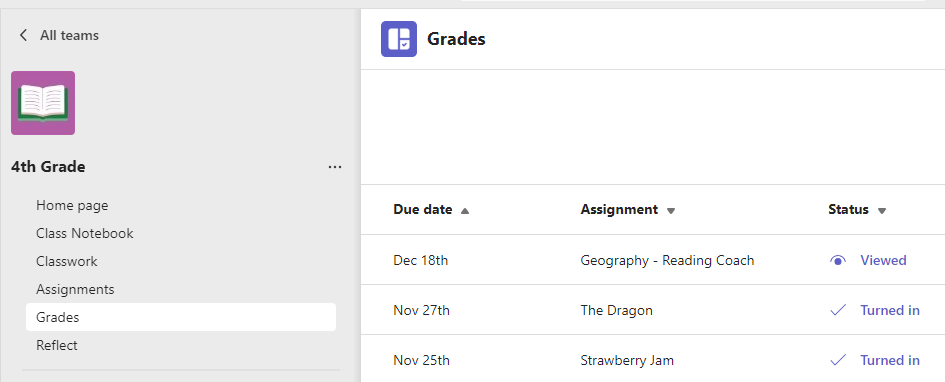Chacune de vos équipes de classe dispose d’un onglet Notes dans lequel vous pouvez afficher tous les devoirs et les notes en un coup d’œil.
Affichage de l’onglet Notes
Affichez vos notes en accédant à une équipe de classe et en sélectionnant l’onglet Notes .
Ici, vous verrez toutes vos affectations publiées avec la date d’échéance la plus proche en haut. Affichez le statut de chaque devoir, ainsi que les points reçus sur le travail noté. Les devoirs seront marqués Comme étant retournés une fois que votre enseignant les aura examinés.
Sélectionnez les flèches en regard de Échéance et Affectations pour trier vos devoirs.